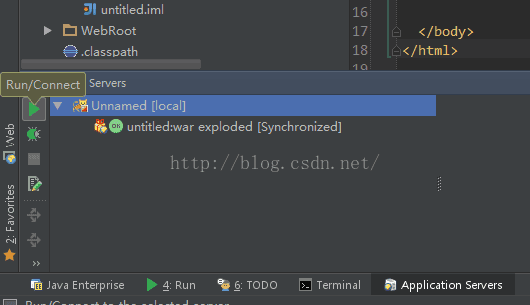IntelliJ IDEA + Tomcat 配置
阿新 • • 發佈:2019-02-18
1> 進入 Edit Configurations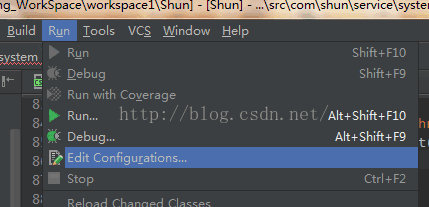
2> 點選 + ,選擇 Tomcat 伺服器,如果是本地Tomcat 選擇 Local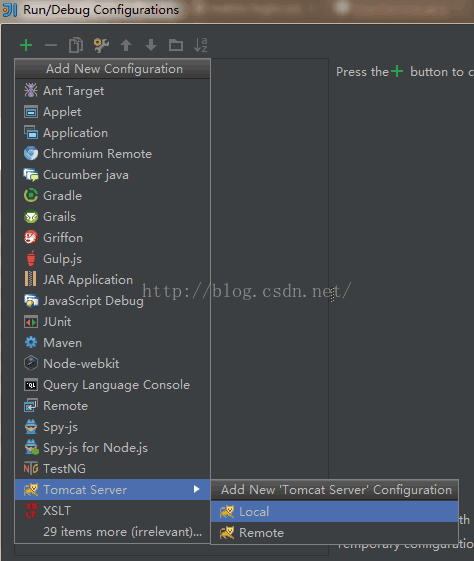
3> Tomcat Server -> Unnamed -> Server -> Application server 的 Configuration ,找到本地 Tomcat 伺服器,再點選 OK按鈕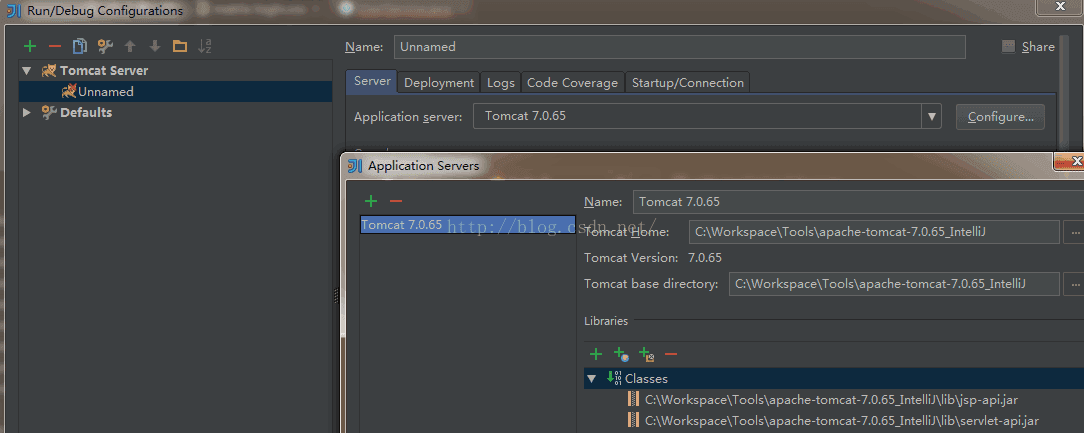
4>
1 所示,我們可以切換隨時為專案切換不同的容器2 所示,我們可以指定給執行的容器設定 VM 引數3 所示,這分別是在兩種命令下的觸發的事件。這個是 IntelliJ IDEA 特有的,也是重點On Update action 當我們按 Ctrl + F10 進行容器更新的時候,可以根據我們配置的這個事件內容進行容器更新。其中我選擇的 Update classes and resources 事件是最常用的,表示我們在按 Ctrl + F10 進行容器更新的時候,我們觸發更新編譯的類和資原始檔到容器中。在 Debug 模式下,這個也就是所謂的 HotSwap。這是這種熱部署沒有 JRebel 外掛那樣好用On frame deactivation 當我們切換 IntelliJ IDEA 到瀏覽器的時候進行指定事件更新,這個一般是因為 Web 開發的時候,我們需要經常在 IntelliJ IDEA 和各個瀏覽器之間來回切換測試,所以才有了這種需求。IntelliJ IDEA 是為了幫我們在做這種無聊切換的時候做一些指定事情。當然了,如果切換過於頻繁,這個功能還是很耗資源的,所以我設定的是 Do nothing 表示切換的時候什麼都不做4 所示,預設 Tomcat 的 HTTP 埠是 8080,如果你需要改其埠可以在這裡設定5 所示,這個知識點在前面的文章已經有講過了。這裡表示在 Tomcat 容器執行前做什麼事情,這裡分別了:Make 和 Build Artifacts 操作。如上面 Gif 演示,這裡的 Build Artifacts 是我們在 Deployment 選項卡中添加了 Artifact 之後自動出現的5> 再次進入部署介面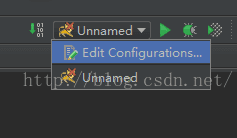
6> 在 Deployment 中 點選 + ,選擇要部署的工程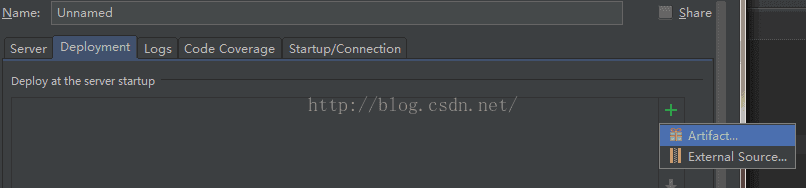
7> 填寫訪問路徑,點選 OK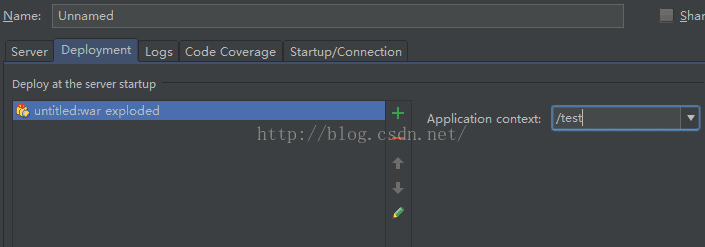
8> 在主介面中 Application Servers 中就可以看到部署的工程,點選 Run/Connect 就可以執行 Tomcat 伺服器
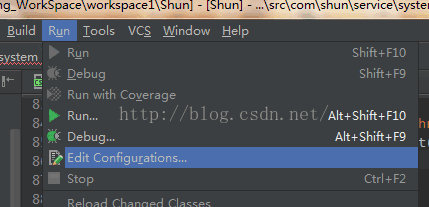
2> 點選 + ,選擇 Tomcat 伺服器,如果是本地Tomcat 選擇 Local
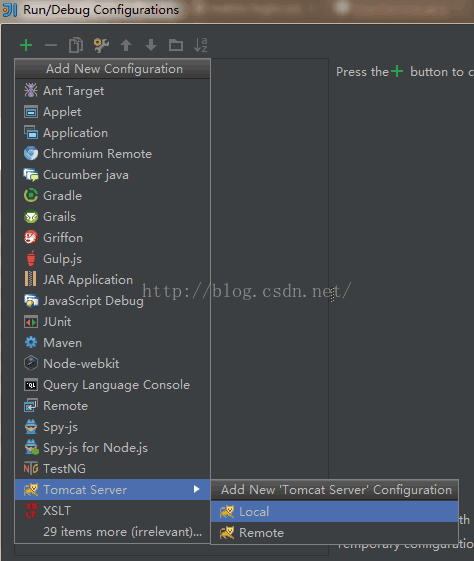
3> Tomcat Server -> Unnamed -> Server -> Application server 的 Configuration ,找到本地 Tomcat 伺服器,再點選 OK按鈕
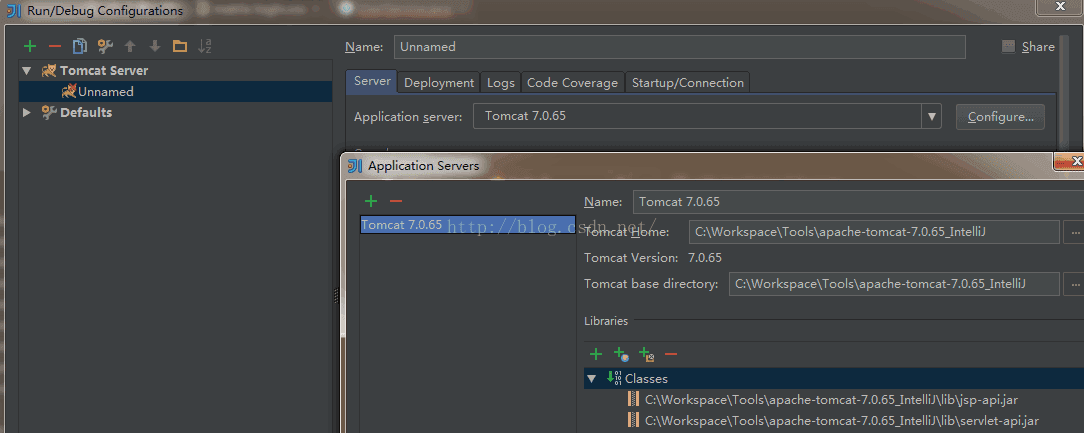
4>

1 所示,我們可以切換隨時為專案切換不同的容器2 所示,我們可以指定給執行的容器設定 VM 引數3 所示,這分別是在兩種命令下的觸發的事件。這個是 IntelliJ IDEA 特有的,也是重點On Update action 當我們按 Ctrl + F10 進行容器更新的時候,可以根據我們配置的這個事件內容進行容器更新。其中我選擇的 Update classes and resources 事件是最常用的,表示我們在按 Ctrl + F10 進行容器更新的時候,我們觸發更新編譯的類和資原始檔到容器中。在 Debug 模式下,這個也就是所謂的 HotSwap。這是這種熱部署沒有 JRebel 外掛那樣好用On frame deactivation 當我們切換 IntelliJ IDEA 到瀏覽器的時候進行指定事件更新,這個一般是因為 Web 開發的時候,我們需要經常在 IntelliJ IDEA 和各個瀏覽器之間來回切換測試,所以才有了這種需求。IntelliJ IDEA 是為了幫我們在做這種無聊切換的時候做一些指定事情。當然了,如果切換過於頻繁,這個功能還是很耗資源的,所以我設定的是 Do nothing 表示切換的時候什麼都不做4 所示,預設 Tomcat 的 HTTP 埠是 8080,如果你需要改其埠可以在這裡設定5 所示,這個知識點在前面的文章已經有講過了。這裡表示在 Tomcat 容器執行前做什麼事情,這裡分別了:Make 和 Build Artifacts 操作。如上面 Gif 演示,這裡的 Build Artifacts 是我們在 Deployment 選項卡中添加了 Artifact 之後自動出現的5> 再次進入部署介面
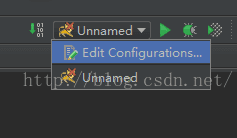
6> 在 Deployment 中 點選 + ,選擇要部署的工程
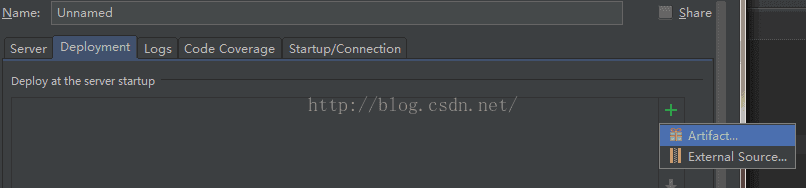
7> 填寫訪問路徑,點選 OK
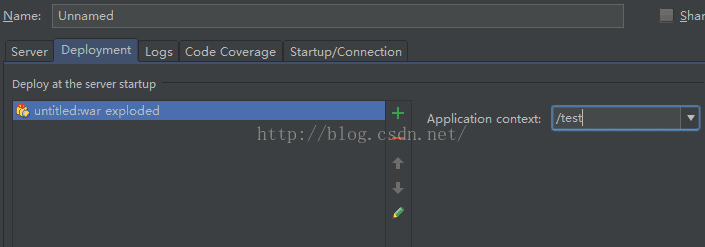
8> 在主介面中 Application Servers 中就可以看到部署的工程,點選 Run/Connect 就可以執行 Tomcat 伺服器
來自 https://blog.csdn.net/chenshun123/article/details/51285890